6. Software & Benchmark
Potrebbe sembrare strano, ma è possibile mettere in test anche una periferica come il mouse.
Certo, non c'è da aspettarsi classifiche come in una recensione di un processore, ma i risultati che avremo saranno utili per identificare un determinato comportamento ed anche fare qualche grossolana comparazione, entro certi limiti.
Accelerazione
Verificare la presenza di accelerazione negli shooter è piuttosto semplice, vediamo come...
Qualora disponibile, va disattivata un'eventuale funzione di accelerazione disponibile sul software del produttore del nostro mouse, togliendo la spunta ad ogni casella che recita frasi del tipo "Aumenta precisione puntatore".
In questo modo abbiamo eliminato ogni causa di accelerazione software ed ogni risultato d'ora in avanti sarà da imputare al mouse stesso.
- Aprite un gioco FPS, preferibilmente uno che consenta di aprire una mappa vuota di training, come CS:GO e, soprattutto, che consenta di attivare il RAW Input o input diretto del mouse.
- Mirate ad un punto particolare, su un muro, e sparate un colpo singolo: abbiamo marchiato il punto di arrivo nel mondo 3D.
- Mettete la mano sinistra dritta come una barriera attaccata sul fianco del mouse, per segnare il punto di arrivo nel mondo reale.
- Lentamente, ma molto lentamente, muovete il mouse in linea retta verso destra fermandolo nel punto in cui avrebbe dovuto terminare una rotazione ideale di 180° (questo dovrebbe richiede almeno 2 secondi).
- Molto rapidamente, accelerate il mouse con il massimo della forza verso la mano sinistra, ovviamente senza spostarla dalla posizione.
A questo punto abbiamo due casi: o il cursore è arrivato nello stesso punto o comunque nei pressi di dove abbiamo sparato il colpo, oppure è arrivato molto più a sinistra (accelerazione positiva) o a destra (accelerazione negativa).
Essendo questa procedura soggetta ad errore umano, bisogna considerare che ad alte sensibilità basta un lieve spostamento della mano sinistra o un movimento non proprio in linea retta per alterare la riuscita del test.
Mouse Tester
Nato dalle mani di un utente sul forum di Overclock.net e velocemente diventato un pratico benchmark, Microe's Mouse Tester è uno dei più completi software per il test della qualità del tracciamento, con inclusa la possibilità di presentare i risultati in un formato grafico di facile lettura.
Con il tasto Measure il software entra in modalità misurazione per calcolare il valore di CPI reali: tenendo premuto il pulsante sinistro e muovendo il sensore per esattamente 10cm, Mouse Tester calcola la risoluzione correntemente usata dal nostro mouse.
Ma la funzione principale del software è quella di collezionare i dati (counts) del sensore durante un movimento reale e di arrangiarli in un grafico secondo alcuni parametri.
Utilizzando i counts, la frequenza di refresh ed un timer, il programma è anche in grado di calcolare la velocità del cursore sugli assi in modo da mostrare la velocità di funzionamento perfetto o la qualità del tracciamento in generale.
La collezione dei dati lavora in maniera simile alla funzione di misura: si preme il tasto Collect e tenendo premuto il pulsante sinistro, si muove il mouse in vari modi.
Il movimento più semplice ed usato per collezionare i risultati è l'accelerazione repentina in una direzione, alla massima velocità possibile, da un estremo all'altro del mousepad.
Ora guardiamo ai tipi di grafico che il programma ci restituisce con il comando Plot.
xyCount Vs Time
Mostra i counts inviati in base al tempo ed ha questo tipo di forma quando muoviamo il mouse con le modalità che abbiamo descritto prima a mano libera.
Interval
In un sistema informatico complesso come il nostro PC, il polling rate può subire l'effetto di vari fenomeni e può discostare dal valore impostato tramite il software di controllo.
Il grafico, quindi, ci fa vedere il periodo di aggiornamento in base al tempo tarscorso, mostrando variazioni intense quando c'è un problema di comunicazione tra il PC e la periferica.
ATTENZIONE: il polling time è un valore calcolato sulla base della risposta del mouse, che può essere molto basso quando si muove lentamente il mouse. Per verificare che quest'ultimo effettivamente raggiunga la frequenza impostata, bisogna usare velocità consistenti.
Si possono vedere pochi valori raggiungere quota 2ms al massimo, un dato più che accettabile.
Valori maggiori di 4ms ed in numero elevato durante il movimento indicano problemi di lag, laddove la frequenza di polling è correttamente impostata a 1000Hz.
xyVelocity Vs Time
Questo grafico correla la velocità (calcolata sul polling rate e sui counts) con il tempo ed è utile per mostrare le varie velocità caratteristiche del sensore.
Quando l'allineamento dei punti diviene erratico, possiamo individuare la velocità di funzionamento perfetto entro cui il tracciamento è ottimale, mentre sul limite di una deviazione piuttosto repentina evidenziamo la velocità di funzionamento massimo oltre la quale il comportamento del sensore è puramente negativo.
Essendo il polling un valore anch'esso calcolato, questo grafico può risentire di problemi di jitter o lag non imputabili al sensore, così che prima di effettuare un test è bene assicurarsi di disattivare ogni programma eo servizio non necessario.
Inoltre, se nel grafico xyCounts è rilevabile del jitter, lo stesso sarà individuabile ancora qui come punti deviati dalla curva.
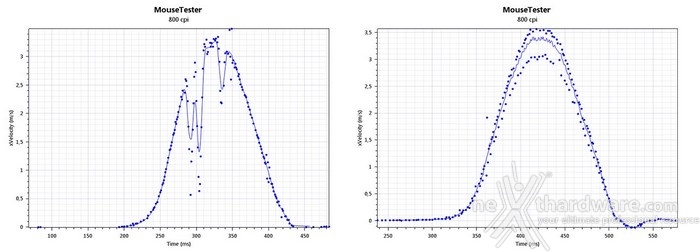
Approfittiamo dell'occasione per mostrare il grafico di due differenti mouse, un Rival (a destra) con sensore ottico ed un CM Havoc con sensore laser (a sinistra), entrambi registrati su un Qck in tessuto consumato.
Assistiamo qui al completo disastro di un sensore laser su una superficie in tessuto, ma attenzione, il grafico mostra esclusivamente che tale sensore, su tale superficie, incorre in problemi dopo i 2,5m/s.
L'interpretazione corretta è che questa accoppiata non è adatta ai giocatori low-senser di FPS, ma non significa assolutamente che il mouse in questione sia tecnicamente inferiore: guardate infatti cosa succede testando lo stesso Havoc su una superficie meno texturizzata come il PowerRX.
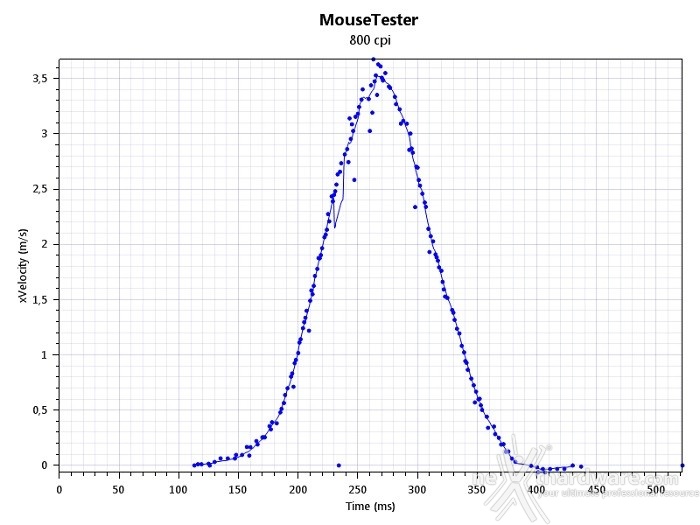
Un tracciamento accettabile, in questa specifica situazione, con qualche punto sparso non preoccupante.
In ogni caso però, non prendete tale grafico come una misura assoluta della qualità del tracciamento e dell'affidabilità del sensore.
XY
Quest'ultimo grafico mostra il nostro percorso ricostruito in base alle informazioni dei counts e, solitamente, non mostra informazioni importanti.
Notate bene che questi grafici, prodotti senza l'aiuto di un braccio meccanico a velocità controllata ed una superficie perfetta, sono comparabili tra loro molto grossolanamente, ma sono anche indicativi delle prestazioni reali (mouse e superfici consumate, naturale polvere ambientale).
Rinnoviamo ancora una volta l'invito a non considerare Mouse Tester come fosse un 3DMark ...








